Coleção de música
A coleção de música exibe todos os arquivos de áudio adicionados ao Auto Movie Creator. Está localizado no canto superior direito da área de trabalho. Quando você trabalha com arquivos que são adicionados à coleção de música, os arquivos originais no disco rígido não são modificados de forma alguma.
Você pode abrir a coleção de música em várias maneira: clique em Ver > Música, use a tecla Ctrl + 5 chaves, ou clique sobre o Música botão na barra de ferramentas.
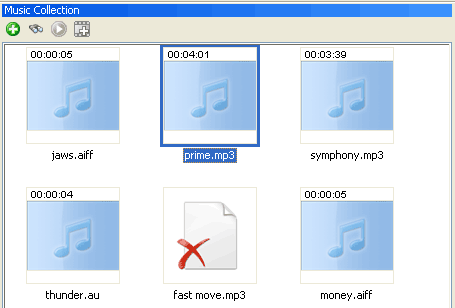 |
|
Figura 1: A coleção de músicas |
Por padrão, a coleção de música mostra miniaturas. Você pode alternar para um modo de exibição de detalhes clicando em áreas em branco da coleção e escolhendo Vista >> detalhes .
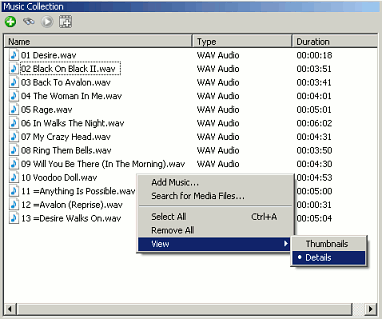
|
|
Figura 1: Modo de exibição de detalhes |
Você pode classificar a lista no Exibir de detalhes clicando em qualquer um dos títulos da coluna: Nome, Tipo E Duração .
A barra de ferramentas da coleção de música consiste de quatro botões. O Adicionar música  botão permite que você navegue para arquivos de música e adicioná-los à coleção. O Busca de arquivos de mídia botão permite que você navegue para arquivos de música e adicioná-los à coleção. O Busca de arquivos de mídia botão verificar todos os arquivos de áudio em uma pasta selecionada e adiciona-los à coleção. Clique no pré-visualização botão verificar todos os arquivos de áudio em uma pasta selecionada e adiciona-los à coleção. Clique no pré-visualização  botão para reproduzir o arquivo selecionado pré-visualização seção do espaço de trabalho. Adicionar ao Clip botão para reproduzir o arquivo selecionado pré-visualização seção do espaço de trabalho. Adicionar ao Clip  coloca um arquivo de música na célula selecionada (a célula clip com uma borda ao redor de suas bordas) ou a célula ativa (célula com uma linha pontilhada ao redor dele). coloca um arquivo de música na célula selecionada (a célula clip com uma borda ao redor de suas bordas) ou a célula ativa (célula com uma linha pontilhada ao redor dele).
Você também pode adicionar arquivos à coleção de música clicando em qualquer lugar sobre o espaço em branco da coleção de música e selecionando Adicionar música ou Busca de arquivos de mídia. a outra opção no menu de atalho são Seleccionar tudo e Remover todos que selecione e remova todos os arquivos da coleção de música. Você pode botão direito do mouse em qualquer arquivo para acessar funções como adicionar Clip, abrir arquivo de localização, visualização, remover e encontrar Clip.
Se você ver um nome de arquivo com o  ícone, significa que o arquivo está faltando e não pode ser usado. Para localizar o arquivo e torná-lo disponível para edição novamente, você pode clique com botão direito sobre ele e selecione Localizar. Clique em Procurar para especificar a pasta de pesquisa e clique no Pesquisa botão. ícone, significa que o arquivo está faltando e não pode ser usado. Para localizar o arquivo e torná-lo disponível para edição novamente, você pode clique com botão direito sobre ele e selecione Localizar. Clique em Procurar para especificar a pasta de pesquisa e clique no Pesquisa botão. |